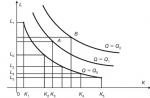Viteza internetului devine din ce în ce mai importantă chiar și pentru viața de zi cu zi, ca să nu mai vorbim de muncă. Este dificil să întâlnești un utilizator modern care nu știe din experiență ce defecțiune a unui program de comunicare, un film „întremurător” într-un cinema online sau un neașteptat mare vreme descărcați fișierul necesar. Este clar că mult este determinat de calitatea muncii furnizorului, totuși, depinde și setări corecte Multe depind de calculator. Pentru detalii despre cum să vă accelerați conexiunea la internet în Windows 7, citiți articolul nostru.
Motive posibile pentru viteza scăzută a internetului
Viteza conexiunii depinde de multe motive, dintre care unele sunt în afara computerului nostru. Furnizorii stipulează de obicei că nu se angajează să ofere în mod constant posibilitatea de a lucra la viteză maximă, totul depinde de activitatea simultană a utilizatorilor și de aglomerarea liniei.
Semnalul este transmis prin cablu folosind un modem, precum și un router dacă este instalat Wi-Fi. Fiecare dintre aceste dispozitive poate eșua în timp. În plus, tehnologia devine rapid depășită, astfel încât un modem sau un router care nu este cel mai modern este posibil să nu poată face față fluxului furnizat.
După ce a ajuns la computer, traficul nu va fi neapărat cheltuit așa cum planifică utilizatorii, există și alți candidați pentru acesta. Virușii, troienii și programele spion transmit în mod activ informații în ambele direcții, iar antivirusurile încetinesc fluxul, eliminând fișierele periculoase. Sistemul în sine își rezervă „delicat” o parte semnificativă din trafic pentru a instala actualizări în fundal. Torrentelor le place să rămână înăuntru RAM, chiar și după părăsirea programului, primirea și transmiterea de gigaocteți de informații.
Pentru a determina dacă viteza de trafic scade din cauza problemelor cu computerul sau nu, puteți măsura debitul pe un alt dispozitiv care este garantat configurat optim.
Dacă problema persistă, nu este vina computerului: problema este cu hardware-ul extern. Este necesar să se verifice și să se elimine succesiv fiecare motiv posibil
viteză mică a internetului.
Cum să vă verificați viteza conexiunii Puteți evalua calitatea conexiunii fără, dacă nu sunt necesare date exacte. De exemplu, folosind Skype, puteți trage o concluzie despre cât de stabilă este conexiunea și puteți verifica calitatea audio și video transmis.
Torrentele, cum ar fi uTorrent, afișează separat viteza conexiunii, dar se referă și la lățimea de bandă a serviciului respectiv. Prin urmare, ar trebui să fim alarmați performanță scăzută viteze sau diferențe. Cifrele constant ridicate indică o conexiune de înaltă calitate, cu o viteză nu mai mică decât cea demonstrată.
Când evaluați capacitatea unui canal de transmisie a datelor, trebuie să vă amintiți că există două cântare digitale pentru a indica cantitatea de informații. Furnizorii numără de obicei în biți (kilobiți, megabiți etc.). Majoritatea aplicațiilor folosesc unități bazate pe octeți (kiloocteți, megaocteți și așa mai departe), care sunt de opt ori mai mari decât omologii lor „biți”.
Managerul de activități este un instrument foarte convenabil pentru evaluarea performanței curente a proceselor care rulează pe computer. Îl poți apela în mai multe moduri.
- În „Bara de activități”, faceți clic pe butonul din dreapta al mouse-ului. În fereastra pop-up, selectați „Lans task manager”.
- Tastați combinația Ctrl+Alt+Del, apoi selectați elementul de meniu cu același nume.
- Cele mai multe scurtătură- combinația Ctrl+Shift+Esc, care deschide imediat fereastra „Windows Task Manager”.
Informațiile generale despre rețea pot fi vizualizate în fila „Rețea”. De exemplu, dacă graficul este „apăsat” pe o linie orizontală, aceasta înseamnă că nu există activitate în rețea, inclusiv din cauza unor probleme. Activitatea rețelei este vizibilă pe grafice
Datele mai detaliate sunt prezentate puțin mai profund. În fila „Performanță”, trebuie să faceți clic pe pictograma „Monitor resurse” situată în partea de jos.  Butonul „Monitor resurse” este situat în partea de jos
Butonul „Monitor resurse” este situat în partea de jos
După ce se deschide fereastra cu același nume, selectați fila „Rețea”.  Puteți afla ce programe consumă trafic
Puteți afla ce programe consumă trafic
Toate procesele care rulează care transmit și primesc pachete de date, precum și viteza actuală a rețelei, sunt deja prezentate aici.
Servicii online
Există multe site-uri specializate în testarea vitezelor de transfer de date. Prin schimbul de pachete cu clientul, ei determină debitul real al conexiunii.
Speedtest.net.ru
Serviciul vă permite să evaluați performanța conexiunii la rețea în câteva minute. Doar du-te la pagina de startși selectați butonul Începeți testul.  Începeți cu testul
Începeți cu testul
După finalizarea serviciului, pe ecran apar statistici privind viteza de primire și trimitere a datelor de la conexiunea testată.  Rezultatele testelor sunt foarte clare
Rezultatele testelor sunt foarte clare
2ip.ru
Acest serviciu are o funcționalitate mai largă, dar viteza conexiunii poate fi măsurată și cu ajutorul lui. Pentru a face acest lucru, trebuie să accesați site-ul și să selectați marcajul corespunzător. Avantajul serviciului este limba rusă.  Interfața rusă ușurează munca
Interfața rusă ușurează munca
Dezavantajul serviciilor online este reversul meritele lor. Când se verifică debitul real, serviciile nu pot lua în considerare circumstanțe obiective, cum ar fi aglomerația în acest moment canalele furnizorului.
Astfel, rularea simultană a testelor de pe două computere/laptop-uri folosind același canal va arăta un debit foarte scăzut, deoarece un astfel de test încarcă în mod deliberat linia cât mai mult posibil.
Video: cum să verificați viteza internetului folosind serviciul Speedtest.net.ru
Widgeturi pe desktop  Există multe programe care vă permit să evaluați în mod constant viteza conexiunii și să afișați rezultatele pe desktop sub forma unui widget. De exemplu, programul Network Utilizations, distribuit gratuit, permite utilizatorului să ajusteze în mod independent dimensiunea imaginii și parametrii de afișare a acesteia, inclusiv transparența. În plus, este posibil să se regleze frecvența testului și gradul de detaliere al programului.
Există multe programe care vă permit să evaluați în mod constant viteza conexiunii și să afișați rezultatele pe desktop sub forma unui widget. De exemplu, programul Network Utilizations, distribuit gratuit, permite utilizatorului să ajusteze în mod independent dimensiunea imaginii și parametrii de afișare a acesteia, inclusiv transparența. În plus, este posibil să se regleze frecvența testului și gradul de detaliere al programului.
Unele opțiuni widget pot fi personalizate
Când efectuați teste folosind programe externe, este necesar să dezactivați aplicațiile care încetinesc funcționarea, inclusiv antivirusurile, pe durata testului. În caz contrar, rezultatele vor fi distorsionate.
Cum să accelerezi internetul în Windows 7
Eliminați tot ce nu este necesar Lățimea de bandă disponibilă a canalului este adesea încărcată cu programe care nu sunt întotdeauna necesare. Rețelele de socializare
, browserele, chat-urile, comunicatoarele, torrentele și alte aplicații care consumă în mod activ trafic ar trebui cu siguranță eliminate de la pornire și utilizate după cum este necesar. Nu subestima rolul malware
în reducerea debitului. Calculatoarele infectate sunt folosite pentru a trimite mesaje în vrac, calculatoare distribuite, atacuri asupra site-urilor piratate folosind cereri masive și așa mai departe. Este necesar să verificați în mod regulat sistemul folosind software-ul antivirus, precum și să monitorizați activitatea suspectă de pe internet pe computer.
Deoarece utilizarea dispozitivelor Wi-Fi la domiciliu a devenit omniprezentă, uneori problema vitezei de conexiune scăzute sau fluctuante se datorează activității vecinilor. Dacă routerele lor funcționează pe același canal cu al tău, atunci viteza va „pluti”. Pentru a verifica dacă acest lucru este adevărat, puteți conecta computerul direct la modem, ocolind routerul. Dacă viteza crește brusc, este timpul să schimbați frecvența routerului.
Este clar că în cazul accesului neautorizat la rețeaua dvs., traficul va fi împărțit în oaspete neinvitat. În acest caz, schimbarea parolei va ajuta la îmbunătățirea vitezei.
Setările sistemului de operare
Motivul funcționării proaste a canalului de rețea poate fi un defect al sistemului în sine, dacă acesta nu este licențiat. În acest caz, este posibil ca echipamentele de rețea să nu funcționeze corect din cauza setărilor și driverelor incorecte.
Sistemul de operare în sine, în mod implicit, rezervă o cincime din lățimea de bandă pentru descărcarea actualizărilor. Merită să-i limitezi apetitul ajustând setările corespunzătoare.
1. Apelați fereastra „Run” apăsând simultan tastele Win (cu pictograma Windows) și R. În linia de introducere, tastați comanda gpedit.msc și apăsați butonul de pe ecran „OK”.  Tastați o comandă de la tastatură
Tastați o comandă de la tastatură
2. În fereastra „Local Group Policy Editor”, selectați „Computer Configuration”.  Începem călătoria lungă prin arborele de investiții
Începem călătoria lungă prin arborele de investiții
3. În fila care se deschide, selectați folderul „Șabloane administrative”.  Un pas mai aproape de obiectiv
Un pas mai aproape de obiectiv
4. Acum accesați folderul „Rețea”.  Am ajuns la parametrii rețelei
Am ajuns la parametrii rețelei
5. Dosarul de care avem nevoie în lista derulantă este „QoS Packet Scheduler”  Accesați „Planificatorul de pachete QoS”
Accesați „Planificatorul de pachete QoS”
6. Suntem interesați de linia „Limitați lățimea de bandă rezervată”.  Deschideți „Limitați lățimea de bandă rezervată”
Deschideți „Limitați lățimea de bandă rezervată”
În acest caz, apare în partea stângă a ferestrei scurtă descriere această opțiune cu un memento despre rezervarea implicită de 20 la sută.
7. În fereastra „Limit reserved bandwidth” care se deschide, bifați caseta „Enable” și resetați parametrul „Bandwidth Limit” la zero.  Reducerea apetitului sistemului
Reducerea apetitului sistemului
Rămâne să ne asigurăm că modificările noastre sunt luate în considerare de către sistem.
8. Apăsați butonul „Start” de pe ecran și selectați „Panou de control”.  Accesați „Panou de control”
Accesați „Panou de control”
9. În fereastra care se deschide, găsiți fila „Centrul de rețea și partajare” și accesați-o.  Găsiți fila „Centrul de rețea și partajare”.
Găsiți fila „Centrul de rețea și partajare”.
10. Dacă totul este făcut corect, se deschide fereastra „Centrul de rețea și partajare”. În stânga este linkul de care avem nevoie „Schimbarea setărilor adaptorului”.  Căutăm „Modificarea setărilor adaptorului”
Căutăm „Modificarea setărilor adaptorului”
11. În lista de conexiuni disponibile care se deschide, selectați-o pe cea care ne interesează și faceți clic dreapta pe pictograma acesteia. Avem nevoie de elementul „Proprietăți”.  Faceți clic dreapta pe pictograma adaptorului
Faceți clic dreapta pe pictograma adaptorului
12. Dacă nu există niciun „bird” lângă opțiunea „QoS Packet Scheduler”, bifați-o, apoi apăsați butonul de ecran „OK”.  Asigurați-vă că există o pasăre
Asigurați-vă că există o pasăre
Dacă totul a fost făcut corect, canalul nostru a readus în funcțiune 20% din capacitate rezervată anterior.
Metoda descrisă pentru creșterea vitezei de internet nu este fezabilă pentru Windows 7 Starter Edition, Windows 7 Home Basic și Windows 7 Home Premium, deoarece comanda gpedit.msc este dezactivată în ele.
Programe specializate pentru accelerarea internetului
Pentru a îmbunătăți performanța rețelei, puteți utiliza programe specializate care modifică setările computerului cu altele mai eficiente. Unele dintre aceste aplicații sunt gratuite sau au o versiune freeware cu funcționalități limitate.
Programul TweakMaster
Pachetul este conceput pentru a optimiza funcționarea conexiunilor de rețea, atât externe, cât și interne. Potrivit dezvoltatorilor, ca urmare a reglajului fin al sistemului, programul va crește semnificativ viteza conexiunii.  Interfața programului TweakMaster
Interfața programului TweakMaster
Constă din patru utilitare care optimizează diverși parametri de rețea. Sprijină lucrul cu diverse tipuri conexiuni, inclusiv cele wireless. Conține un modul pentru calcularea vitezei de schimb de date. Versiunea extinsă (Pro) include utilitare care accelerează browserele.
Există multe modalități de a accelera internetul. Utilizatorul poate alege oricare dintre ele în funcție de buget, preferințe și nevoi. Recompensa pentru timpul și efortul petrecut va fi funcționarea stabilă a canalului și celulele nervoase salvate.
Întrebare de la un utilizator
Buna ziua.
Spune-mi, există vreo modalitate de a accelera internetul pe un laptop? Sunt conectat prin Conexiune WiFi, furnizorul a promis o viteză de 50 Mbit/s - dar în realitate totul se încarcă foarte lent. Mi-am contactat furnizorul meu de internet - au verificat rețeaua și au spus că totul este bine de partea lor, căutați singur problema. Nu am găsit-o eu, dar pentru a apela specialiști de la furnizor, trebuie să îi plătești (și, aș spune chiar, nu acru...).
Bună ziua!
Ai scris „încet” - și acest concept este foarte flexibil. Pentru unii, este nevoie de 10 minute pentru a descărca un film. - e lent, durează 2 ☺. Dar, în general, în general, problema este destul de populară, iar în acest articol voi descrie principalele metode și puncte care trebuie verificate și care, în cele din urmă, vă vor grăbi oarecum conexiunea. Aşa...
Pentru a ajuta cu acest articol...
Cum să aflați viteza reală a internetului pe un computer -
Modalități de a accelera internetul pe Windows
Schimbarea furnizorului/planului tarifar
Acest sfat nu se aplică optimizării și configurării, dar cu toate acestea...
Desigur, una dintre cele mai multe moduri eficiente a crește viteza de internet înseamnă a schimba planul tarifar al conexiunii tale (sau chiar a schimba furnizorul în sine). Mai mult decât atât, acum în majoritatea orașelor conexiunea la internet este gratuită, mai mulți furnizori sunt disponibili și întotdeauna există o alegere (poate că singurii oameni ținuti ostatici aici sunt cei care locuiesc în mici centre regionale, unde practic nu există alternative) ...
Notă: apropo, dacă decideți să vă schimbați furnizorul, vă recomand să întrebați vecinii de lângă - astfel puteți evalua viteza reală și calitatea serviciilor de Internet (și alegeți cea mai buna varianta special pentru locuința dumneavoastră).

Configurarea rezervării canalelor de internet
Windows vă poate limita lățimea de bandă de internet cu până la 20% în mod implicit! Desigur, acest lucru poate afecta grav viteza de descărcare și, prin urmare, ar fi o idee bună să dezactivați această rezervare. Cum să faci asta?
Trebuie să deschideți Editorul de politici de grup. Pentru a-l deschide, apăsați combinația de butoane WIN+R, introduceți comanda gpedit.mscîn linia deschisă și faceți clic Intră. Metoda este relevantă pentru Windows XP/7/8/10.

Nota! Dacă aveți o versiune de acasă (sau la nivel de intrare) de Windows, cel mai probabil Editorul de politici de grup nu se va deschide pentru dvs., dându-vă eroarea: „Nu se poate găsi gpedit.msc. Verificați dacă numele este corect și încercați din nou” . În acest caz, există două opțiuni: fie schimbare Versiunea Windows, sau instalați acest editor (există unul pe Internet moduri viclene cum se poate face acest lucru).
În continuare trebuie să deschideți threadul: „Configurație computer -> Șabloane administrative -> Rețea -> Programator de pachete QoS” . După ce, în dreapta, deschideți parametrul „Limitați lățimea de bandă rezervată” (vezi captura de ecran de mai jos).

Editor de politici de grup local / Windows 7
În fereastra care se deschide, comutați glisorul în modul "Porniți"și setați limita la 0% (ca în captura de ecran de mai jos). Salvați setările și reporniți computerul. Acum restricția ar trebui ridicată...

Optimizați sistemul, remediați erorile, curățați gunoiul
Cred că nu este un secret că viteza Internetului și, într-adevăr, toate activitățile tale pe un computer în general, depind de optimizarea sistemului. Nici măcar nu vorbesc despre faptul că diverse feluri gunoiul (comenzi rapide vechi și sparte, cozi rămase de la programele șterse îndelung, intrări eronate în registry etc.) vă pot „face” computerul să încetinească...
Pentru optimizarea automată și curățarea sistemului de acest „bun”, vă recomand câteva utilități de mai jos.
Cum să optimizați și să accelerați Windows 7 -
Există și alte aplicații care încarcă rețeaua?
De asemenea, destul de des, mulți utilizatori nici măcar nu știu ce aplicații folosesc canalul lor de internet. Este foarte posibil ca viteza de Internet să fie scăzută în programul dvs. curent, datorită faptului că întregul canal este ocupat de un alt proces de care nici măcar nu știți!
O aplicație simplă și fiabilă de monitorizare a Internetului. Vă permite să vedeți toate programele folosind canalul de Internet. După ce ați identificat tot ce nu este necesar, puteți bloca sau dezactiva aceste aplicații. Acest lucru va elibera canalul de internet pentru sarcinile dvs. curente.

De asemenea, puteți estima parțial sarcina rețelei în manager de sarcini (acest lucru este vizibil mai ales în Windows 10, în Windows 7 - deschideți monitorul resurselor). Un exemplu este prezentat în captura de ecran de mai jos.

Aplicația de descărcare nu este configurată (de exemplu, uTorrent)
Nu cu mult timp în urmă am ajutat un prieten care se plângea că durează prea mult să descărcați fișiere. Imaginează-ți surpriza mea când în uTorrent (și le-a descărcat prin acest program) am descoperit o limită de viteză stabilită! Din cauza unor astfel de lucruri mici și a neatenției, uneori trebuie să așteptați ore întregi pentru descărcare.
Mesajul de aici este simplu.: Asigurați-vă că verificați setările aplicației în care descărcați fișierul (și în care sunteți nemulțumit de viteza Internetului). Este posibil să existe o limitare în setări!
Dacă atingeți uTorrent (ca unul dintre cele mai populare programe de descărcare), apoi deschideți setările programului și verificați fila "Viteză"(Viteză). Setează limitele de viteză de descărcare și încărcare. Setați-vă valorile pe baza sarcinilor dvs. și a puterii computerului.

Verificați și fila „Limita de trafic” - dacă nu ai o conexiune nelimitată la Internet, atunci poate fi foarte util.
(Dacă aveți o anumită limită de trafic activată și setată, atunci când o atingeți, uTorrent va opri transferul fișierelor)

Apropo, dacă întrebarea se referă la uTorrent, atunci vă recomand să citiți și un alt articol:
De ce uTorrent se descarcă cu viteză mică: torenții durează foarte mult să se încarce... -
Utilizarea modurilor turbo în browsere
Dacă paginile de internet din browserul dvs. se deschid lent, videoclipurile online încetinesc etc., atunci vă recomand să încercați să utilizați modul turbo (disponibil în unele browsere: Opera, browser Yandex etc.).

Modul Turbo vă permite să comprimați pagini grele înainte de a le încărca, ceea ce face ca paginile să se încarce mai rapid. În general, acest lucru are sens dacă aveți o conexiune lentă la rețea.
În plus, puteți încerca să utilizați browsere cu low cerinţele de sistem. Funcționalitatea lor este puțin limitată, dar funcționează foarte repede! Link către articolul de mai jos.
Browsere pentru computere slabe -
Actualizați driverele pentru adaptorul de rețea
În general, driverele sunt un lucru complicat, uneori, trebuie să petreci destul de mult timp până când configurezi totul corect;
Când vine vorba de adaptorul de rețea, pot exista câteva opțiuni:
- nu aveți un driver pentru placa de rețea - de regulă, în acest caz nu veți avea internet (deloc!). Aici, cred, este clar ce trebuie făcut - descărcați și actualizați driverul;
- Windows a selectat și a instalat automat driverul: în acest caz, rețeaua va funcționa (și în cele mai multe cazuri nici nu trebuie să faceți altceva). Dar se întâmplă și ca un adaptor cu aceste drivere să nu funcționeze la fel de repede cum ar putea cu drivere optimizate „native”. Prin urmare, este foarte recomandabil (când nu sunteți mulțumit de viteza Internetului) să descărcați și să actualizați driverul de pe site-ul oficial al dispozitivului. De exemplu, am întâlnit de mai multe ori că după actualizarea driverului, viteza rețelei a crescut de 3-4 ori!
Cum să instalați, să actualizați sau să eliminați driverul Wi-Fi (adaptor de rețea fără fir). -
Cum să găsiți și să instalați un driver pentru un dispozitiv necunoscut -
Cred că mulți dintre cei care joacă online de mult timp jocuri pe calculator, de mai multe ori sau de două ori am întâlnit că pe un anumit server jocul lui este lent, dar pe altul totul este bine. Ideea aici este că diferite servere au o calitate diferită a conexiunii.
Și este foarte posibil ca viteza de descărcare a fișierelor să fie scăzută, deoarece există o conexiune slabă la un anumit server. Acest lucru se întâmplă tot timpul. Încercați să descărcați fișierele din alte resurse.
Ca opțiune, puteți utiliza torrente - dacă fișierul este popular, atunci descărcarea va veni din mai multe surse și va atinge viteza maximă posibilă pentru dvs.
Întăriți semnalul, configurați routerul (pentru cei cu o rețea Wi-Fi)
Dacă aveți un router acasă, o rețea Wi-Fi este configurată și accesați Internetul folosindu-l, atunci există o serie de lucruri importante la care trebuie să fiți atenți: locația routerului și a laptopului (telefon), setările canalului, dacă securitatea rețelei este configurată etc. Am vorbit despre toate aceste subtilități într-unul dintre articolele mele:
Modalități de a consolida semnalul Wi-Fi - îmbunătățiți recepția și creșteți raza rețelei acasă -
Ca urmare, după ce ați finalizat aceste activități, viteza în dvs Rețele Wi-Fi va crește, ceea ce înseamnă că internetul va funcționa mai repede...
Poate că procesorul/hard disk-ul tău încetinește
Și, probabil, ultimul lucru asupra căruia am vrut să mă opresc în acest articol.
Faptul este că poate nu Internetul tău încetinește, ci, să zicem, hard diskul tău. Din această cauză, același uTorrent resetează automat viteza de descărcare, așteptând ca încărcarea de pe hard disk să scadă. Când revine la normal, viteza de descărcare crește dacă încărcarea discului ajunge din nou valori mari- uTorrent îl resetează din nou (și așa mai departe într-un cerc)...
Prin urmare, vă recomand să deschideți manager de sarcini (apăsați combinația de butoane Ctrl+Alt+Del) și vedeți dacă există o sarcină mare pe disc - de exemplu. >30-50%. Dacă există, identificați aplicațiile și închideți-le (dacă nu sunt procese de sistem).

Consultați, de asemenea, câteva articole pentru mai multe informatii complete si solutii la problema.
Hard disk-ul este lent: 100% încărcat, totul îngheață și funcționează lent -
Procesorul este încărcat la 100% fără motiv aparent, încetinește - ce să faci? -
Dacă ați reușit să vă grăbiți conexiunea la internet într-un alt mod, v-aș fi recunoscător pentru câteva rânduri din comentarii.
Asta e tot, succes tuturor!
Viteză mică Funcționarea conexiunii la internet provoacă inconveniente semnificative, deoarece pierde timp prețios. Cum să o accelerezi și să o faci mai rapid?
Optimizarea vitezei de transfer de date în Windows 7 se realizează folosind următoarele 4 instrumente principale:
- Computer pe Windows 7;
- Browser;
- Pachet de servicii de internet;
- Modem.
Mai jos este instrucțiuni detaliate, cum să faci internetul mai rapid și să mărești lățimea de bandă a unui router conectat la un computer pe Windows 7.
Calculator
Pentru a optimiza viteza de conectare pe un PC cu Windows 7, se recomandă să scăpați de aplicațiile neutilizate. În cele mai multe cazuri, acest lucru va accelera conexiunea și o va face mai rapidă.
Conexiunea la internet consumă memoria computerului. O mulțime de aplicații neutilizate de pe computerul tău reduce semnificativ viteza de internet. Este necesar să dezactivați și să dezinstalați utilitățile care nu mai sunt relevante.
Aplicații rău intenționate
Este imperativ să scanați cu un utilitar antivirus pentru aplicații rău intenționate de pe computer.
Eliminarea programelor viruși oferă uneori o creștere puternică a vitezei de transfer de date pe un computer cu Windows 7.
Browsere
 Pentru a crește viteza de încărcare a paginii în Windows 7, va trebui să vă schimbați browserul.
Pentru a crește viteza de încărcare a paginii în Windows 7, va trebui să vă schimbați browserul.
Majoritatea utilizatorilor îl folosesc pe cel standard atunci când lucrează în rețea și este foarte mult consumat de resurse. În prezent, paginile de internet sunt supraîncărcate de informații și, prin urmare, necesită mult trafic pentru a le deschide. Este recomandat să folosiți browsere care vă permit să le personalizați. Un browser bun vă permite să accelerați navigarea, să faceți navigarea în rețeaua globală mai confortabilă și mai rapidă.
 Acest browser are capacitatea de a bloca Flash, publicitate și JavaScript. Și atunci când utilizatorul are nevoie de ele, nu este dificil să le pună la dispoziție.
Acest browser are capacitatea de a bloca Flash, publicitate și JavaScript. Și atunci când utilizatorul are nevoie de ele, nu este dificil să le pună la dispoziție.
Este necesar și util să folosiți funcția specială „Fasterfox Lite” pentru a crește viteza de internet.
 Dispune de un consum de memorie deosebit de redus, care este imediat vizibil atunci când vizitați pagini cu „Flash” și „JavaScript”.
Dispune de un consum de memorie deosebit de redus, care este imediat vizibil atunci când vizitați pagini cu „Flash” și „JavaScript”.
Pentru a optimiza viteza, se recomandă utilizarea suplimentului FastestChrome.
Operă
 Browserul folosește cu succes tehnologia de compresie progresivă.
Browserul folosește cu succes tehnologia de compresie progresivă.
În prezent, popular este „Opera Turbo”, pe care programatorii l-au lansat pentru a optimiza performanța la viteze mici de internet.
Scaparea de diverse plugin-uri și suplimente
Desigur, există add-on-urile și pluginurile necesare care optimizează viteza de deschidere a paginilor, dar există și cele care încetinesc acest proces. Este necesar să le dezactivați secvențial pentru a analiza funcționarea browserului.
Setări browser
Metodele diferă în diferite browsere. De exemplu, pentru setări în Firefox, trebuie să deschideți fereastra „Instrumente” și să accesați meniul „Suplimente”, unde trebuie să dezactivați tot ce nu este necesar. Apoi trebuie să reporniți browserul. În Google Chrome, pentru aceasta trebuie să mergeți la meniul „Personalizare”, unde găsiți „Instrumente” și de acolo să mergeți la „Extensii”. Aici puteți dezactiva toate suplimentele care nu sunt utilizate de utilizator. Următoarea repornire.
Google Chrome În Windows 7, puteți optimiza și Internet Explorer standard. Pentru a face acest lucru trebuie să faceți:
- pașii următori
- Du-te la „Gestionarea suplimentelor”;
- Apoi dezactivați suplimentele inutile;
- Reporniți Internet Explorer.
Minimizarea numărului de pagini web deschise simultan
Într-un moment în care utilizatorul nu vizualizează pagini de Internet minimizate, majoritatea filelor sunt sincronizate periodic. Este recomandat să închideți pur și simplu paginile nefolosite - acest lucru va accelera semnificativ vizualizarea acestora și va face conexiunea mai rapidă.
Internet wireless
Adesea, o creștere semnificativă a vitezei de conectare este obținută prin schimbarea canalului routerului. Dacă există mai multe alte modemuri în casă care oferă internet wireless, semnalele pot fi înecate unul de celălalt. În scopul analizei situație similară trebuie să instalați o aplicație specială pe computer „inSSIDer”, care identifică rețelele și canalele din apropiere.
 Trebuie să vă găsiți conexiunea în lista propusă de program (în cele mai multe cazuri apare prima în listă). Determinați canalul de difuzare și vedeți cât de diferit este de alții. Apoi, notează cele mai libere canale pe o bucată de hârtie. Pentru a schimba canalul, trebuie să vă conectați la IP-ul modemului.
Trebuie să vă găsiți conexiunea în lista propusă de program (în cele mai multe cazuri apare prima în listă). Determinați canalul de difuzare și vedeți cât de diferit este de alții. Apoi, notează cele mai libere canale pe o bucată de hârtie. Pentru a schimba canalul, trebuie să vă conectați la IP-ul modemului.
Schimbarea modemului
Metoda este ușoară și una dintre cele mai eficiente pentru optimizarea vitezei de conectare.
Lățimea de bandă a modelului vechi uneori nu poate fi adaptată de mare viteză Internet.
 Adesea, cumpărarea unui modem nou poate crește semnificativ viteza conexiunii. Este util să faceți câteva cercetări cu privire la locația optimă pentru routerul dumneavoastră wireless. Reduceți impactul interferențelor de la dispozitivele mobile, smartphone-uri și tablete.
Adesea, cumpărarea unui modem nou poate crește semnificativ viteza conexiunii. Este util să faceți câteva cercetări cu privire la locația optimă pentru routerul dumneavoastră wireless. Reduceți impactul interferențelor de la dispozitivele mobile, smartphone-uri și tablete.
Folosiți mai mult decât telefonul pentru a accesa internetul? Vrei să știi cum să maximizezi crește viteza internetului? Cum să folosești toate caracteristicile, să accelerezi funcționarea routerului și ce afectează acest lucru? Dacă pui aceste întrebări, atunci acest articol este pentru tine. Adunate aici cele mai bune recomandari, prin aplicarea căruia puteți observa o creștere a vitezei conexiunii dvs. la Internet.
Există număr mare modalități de a crește viteza de conectare la World Wide Web. Orice utilizator poate explora întregul arsenal de setări de Internet pe un computer. Dacă toți pașii sunt finalizați cu succes, aceste setări vă vor permite să obțineți un internet rapid, de înaltă calitate și o performanță excelentă a telefonului și a routerului.
Cum să crești viteza internetului
Să luăm în considerare toate metodele în ordine.
- Limitarea lățimii de bandă Windows ar trebui să fie dezactivată. Pentru a face acest lucru, trebuie să căutați comanda gpedit.msc, apoi să rulați ca administrator. Apare Editorul de politici de grup local. În elementul „Configurație computer”, extindeți subelementul „Șabloane administrative”, apoi faceți clic pe secțiunea „Rețea”. Această secțiune conține „Planificatorul de pachete QoS”. Programatorul trebuie să limiteze lățimea de bandă rezervată. Faceți clic dreapta pe comanda corespunzătoare și modificați. În fereastra care apare, activați limita și setați nivelul acesteia la zero procente. Astfel, restricțiile sunt ridicate, pe care sistemul de operare îl poate seta pentru canalul de lățime de bandă de internet, inclusiv dacă este distribuit printr-un router. Avertisment: este posibil ca comanda gpedit.msc în sine să nu fie pe computer. Prin urmare, dacă nu se află în rezultatele căutării, atunci operația ar trebui sărită.
- Următoarea setare necesită acces la placa de retea. În Panoul de control trebuie să găsiți fila „Sistem”. De acolo, accesați „Manager dispozitive”, unde trebuie să găsiți placa de rețea în elementul „Adaptoare de rețea”. De exemplu, NVIDIA sau Intel. În proprietățile cardului, accesați secțiunea „Gestionarea energiei”, permiteți oprirea dispozitivului pentru a economisi energie. În acest fel, placa de rețea nu va intra în modul de repaus.
 Mai există un punct în ajustarea vitezei, disponibilă pentru sistemul de operare până la Windows 8 inclusiv, care vă permite să măriți lățimea de bandă a conexiunii. În elementul „Porturi”, faceți clic pe proprietățile portului serial, iar în parametri setați 128000 biți/secundă. Aceasta va finaliza configurarea portului COM.
Mai există un punct în ajustarea vitezei, disponibilă pentru sistemul de operare până la Windows 8 inclusiv, care vă permite să măriți lățimea de bandă a conexiunii. În elementul „Porturi”, faceți clic pe proprietățile portului serial, iar în parametri setați 128000 biți/secundă. Aceasta va finaliza configurarea portului COM.
- Planul de alimentare. Fără a părăsi panoul de control, trebuie să găsiți „Opțiuni de alimentare” și să îl setați la performanță ridicată. Acest lucru se face deoarece cu productivitate scăzută placa de rețea și cardul Wi-Fi nu vor funcționa la capacitate maximă, și astfel, puteți pierde din calitatea și viteza conexiunii dvs. la Internet.
Viteza maximă de internet

Când utilizați Wi-Fi, ar trebui să fiți conștient de întârzierile mari de transmisie a datelor. În acest sens, viteza Internetului este întotdeauna mai mică decât cu conexiune prin cablu. Prin urmare, dacă aveți nevoie viteza maxima descărcarea fișierelor de pe Internet, se recomandă să le conectați la o placă de cablu de rețea. De ce merită să faci asta?
- Ping-urile se vor îmbunătăți, ceea ce înseamnă că latența va fi mult mai mică decât într-o rețea wireless.
- Viteza internetului va crește prin reducerea pierderilor de la o conexiune prin cablu.
- Dacă nu este posibil să conectați un „fir”, atunci routerul trebuie plasat cât mai aproape de computer.
„Metodele bunicului”
Dacă sunteți proprietarul unui modem 3G, atunci există câteva sfaturi pentru dvs.:

Ultimele sfaturi funcționează dacă viteza conexiunii este foarte mică sau acoperirea este foarte depășită.
Pentru a obține viteze de internet mai mari, asigurați-vă că dezactivați orice programe care ar putea folosi traficul dvs. de internet. Exemple de astfel de programe: Skype, uTorrent.
Asigurați-vă că scanați computerul pentru viruși programe speciale. În cele mai multe cazuri, Internetul funcționează foarte prost din cauza canalului de Internet umplut cu diverși viruși care trimit date personale către creator. Ar trebui să dezactivați pluginurile și extensiile inutile în browsere.
Merită menționat separat browser Opera. Dacă conexiunea este lentă, ar trebui să utilizați funcția de compresie a traficului primit. În ceea ce privește Chrome, Mozilla Firefox, aceste programe practic nu comprimă traficul pe Internet.
Urmăriți instrucțiuni specificateși crește viteza de internet pe computerul tău!
În cele mai multe cazuri, problemele de viteză sunt legate de tarif sau defecțiuni din partea furnizorului sau a echipamentului utilizatorului. Cu toate acestea, există momente când o scădere a vitezei se datorează setărilor software-ului sau defecțiunilor. În acest caz, puteți încerca să corectați singur situația. Să ne dăm seama cum să accelerăm internetul pe Windows 10, ce trebuie făcut pentru asta etc.
Toate opțiunile de overclocking pot fi împărțite în următoarele categorii:
- ridicarea restricțiilor în sistem de operare;
- eliminarea restricțiilor din programele terțelor părți;
- remedierea erorilor și actualizarea firmware-ului în router/modem;
- utilizarea setărilor pentru Internet lent;
- optimizarea rețelei folosind software terță parte.
Una dintre metodele enumerate vă va ajuta cu siguranță să vă faceți conexiunea mai rapidă și mai stabilă. În continuare, toate metodele vor fi luate în considerare în formular ghiduri pas cu pas, precum și modalități de verificare a vitezei.
Cum se verifică viteza
În primul rând, măsurați viteza conexiunii dvs. folosind un serviciu special. Acest lucru este necesar pentru a verifica datele cu dvs plan tarifar. Este posibil ca Internetul să nu fie limitat în niciun fel, ci să corespundă pe deplin vitezei declarate. În acest caz, trebuie să utilizați servicii pentru a măsura viteza, ping-ul și alți parametri.
- Cea mai populară opțiune este verificarea pe Speedtest.net. Pentru a face acest lucru, accesați site-ul web http://www.speedtest.net/ prin orice browser și faceți clic pe butonul Începeți testul.
- În continuare, va începe selecția automată a celui mai apropiat server și măsurarea vitezei.
- La sfârșitul procedurii, veți vedea pe ecran Viteza de descărcare și încărcare, date Ping. Verificați informațiile primite cu informațiile despre planul tarifar al furnizorului dvs.
Majoritatea furnizorilor au servicii similare. De exemplu, pentru furnizorul Rostelecom trebuie să vizitați pagina https://moscow.rt.ru/service/srvhomeinet/connect_inet/speed_internet și să selectați regiunea dorită.
Sistemul de operare Windows 10 are o funcție de scanare în rețea încorporată care poate fi utilizată prin Task Manager. Pentru a vizualiza încărcarea rețelei, procedați în felul următor:
- Afișați managerul de activități folosind combinația de taste Ctrl + Shift + Esc. Accesați fila „Procese” și faceți clic pe „Rețea” pentru a organiza lista pe măsură ce utilizați Internetul.
- În partea de sus a listei vor fi toate procesele care folosesc cumva rețeaua pentru munca lor. Dacă al tău este lent internet de acasă, apoi închideți unele dintre ele. Puteți vedea mai multe informații despre încărcarea rețelei în fila „Performanță”. În partea de jos a ferestrei, faceți clic pe butonul „Open Resource Monitor”.
- Fila „Rețea” conține toate procesele legate de lucrul pe Internet. Le puteți închide folosind RMB și butonul „Terminare proces”.
După o repornire, computerul va folosi din nou aceste procese, așa că nu va fi posibil să scăpați complet de problema cu încărcarea canalului de rețea. Să trecem la eliminarea restricțiilor din sistem.
Acum să ne uităm la setările și restricțiile sistemului de operare pe laptop și PC. După instalare, Windows 10 limitează în mod implicit viteza conexiunii și rezervă o parte a canalului pentru scopuri de sistem (actualizări etc.). Pentru a optimiza internetul, trebuie să eliminați limitarea lățimii de bandă prin configurația computerului. După aceasta, conexiunea ar trebui să se stabilizeze și viteza ar trebui să crească ușor.
Pentru a elimina restricția, urmați acești pași:
- Deschideți fereastra Run folosind meniul Start sau tastele Win + R. Apoi, introduceți comanda gpedit.msc și faceți clic pe OK.
- Editorul de politici de grup local va apărea în fața dvs. Accesați Configurația computerului – „Rețea de șabloane administrative” – ramura „Programator de pachete QoS”.
- În partea dreaptă a ferestrei, găsiți linia „Limitați lățimea de bandă rezervată” și faceți clic dreapta. Apoi selectați „Schimbare” din meniu.
- În fereastră, setați opțiunea „Activat”. În câmpul pentru modificarea limitei lățimii de bandă a rețelei, setați „0” și aplicați modificările cu butonul „OK”.
- Acum trebuie să verificați utilizarea planificatorului QoS de către dvs conexiune la rețea. Pentru a face acest lucru, faceți clic dreapta pe pictograma de conexiune (1) din tavă și selectați „Centrul de rețea”.
- Acum accesați secțiunea „Schimbați setările adaptorului”.
- Faceți clic dreapta pe conexiunea dvs. și accesați proprietăți.
- Bifați caseta de lângă QoS Packet Scheduler și aplicați modificările cu butonul „OK”.
Gata! Optimizarea a ajutat la creșterea vitezei cu aproximativ 10%, ceea ce a fost rezervat de sistem. Dacă accelerarea în acest fel a ajutat doar puțin, atunci continuați următoarele metode.
Diagnosticare folosind mijloace standard
De asemenea, puteți utiliza expertul standard de diagnosticare pentru a verifica conexiunea. Programul va scana rețeaua și va afișa starea și necesitatea corectării erorilor.
Pentru a rula instrumentul de diagnosticare, procedați în felul următor:
- Faceți clic dreapta pe pictograma tavă și selectați „Probleme de diagnosticare”.
- Așteptați finalizarea diagnosticului și uitați-vă la rezultat.
Dacă nu sunt găsite probleme, treceți la pașii următori.
Restricții de program
O parte din software-ul instalat de utilizatori este conectat la rețea. Astfel de programe pot limita internetul și îl pot face extrem de lent. În plus, pot avea restricții de viteză. Pentru a readuce Internetul la funcționalitate și pentru a-l îmbunătăți, trebuie să folosiți sfaturile noastre.
Principalul program pe care majoritatea utilizatorilor îl folosesc pentru a-și accelera conexiunea este uTorrent. Creșterea parametrilor de viteză a internetului este posibilă prin setări.
Deschide uTorrent. Faceți clic dreapta pe descărcarea necesară și selectați „Restricție de recepție” din meniu. În secțiunea următoare, ar trebui să setați opțiunea Nelimitat pentru a accelera torrent-ul la maximum.
Acest lucru se poate face în timp ce descărcați un anumit fișier sau joc prin uTorrent. Daca esti foarte internet prost iar canalul nu este suficient pentru toate nevoile, apoi opriți unele programe înainte ca descărcarea să fie finalizată. După descărcarea torrentului, puteți lansa din nou software-ul legat de Internet (Steam, Skype etc.). Astfel vei beneficia la maximum de tarif.
Setările browserului și dimensiunea memoriei cache
Dacă apar probleme atunci când lucrați în browser (încărcarea paginilor durează mult, este imposibil să vizionați videoclipuri etc.), atunci utilizați funcțiile speciale. Să luăm în considerare activarea modului turbo în Opera, Yandex Browser și Chrome.
Pentru a configura modul turbo în browserul Yandex și Opera, utilizați instrucțiunile furnizate:
- În Opera, trebuie să faceți clic pe pictograma browserului din colțul din stânga sus (1), apoi să selectați butonul Opera Turbo (2).
- În browserul Yandex, accesați Setări. Faceți clic pe butonul „Afișați setările avansate”. În subsecțiunea Turbo, setați poziția la „Întotdeauna pornit” (1). Pentru a dezactiva funcția, mutați caseta de selectare în poziția „Dezactivat” (2).
În acest fel, puteți limita numărul de fișiere multimedia de pe paginile web (imagini, videoclipuri) și, prin urmare, puteți accelera încărcarea site-urilor.
- ÎN browser Google Chrome trebuie să instaleze un plugin separat – Data Saver. Va ajuta la eliminarea frânelor și la reducerea timpului de așteptare la încărcarea paginilor site-ului. Pentru a face acest lucru, deschideți magazinul de extensii în browser și faceți clic pe butonul „Instalare”.
- Acum, făcând clic pe pictograma extensiei, veți primi informații despre traficul salvat.
Dacă conexiunea continuă să încetinească, treceți la următoarele metode de depanare.
Creșterea dimensiunii cache-ului pentru browserul de internet poate duce la încetiniri. Nu este recomandat să alocați mai mult de 100 MB pentru cache pe discul de sistem. Pentru a remedia acest lucru, trebuie să accesați setările browserului și să setați valoarea dorită(1), apoi ștergeți memoria cache folosind butonul special (2).
Acesta este modul în care setați dimensiunea cache-ului în Mozilla Firefox și Opera. În browserul Google Chrome și Yandex, procedura arată diferit, deoarece sunt construite pe același nucleu Chromium:
- Deschideți proprietățile comenzii rapide de pe desktop.
- În câmpul Obiect, adăugați comanda:
unde xxxxx este numărul dorit de cache în octeți.
Verificarea virusului
De asemenea, programele malware pot afecta semnificativ performanța internetului. Pentru a crește viteza, trebuie să vă scanați sistemul pentru viruși și să-i eliminați. Puteți utiliza programe terțe sau Windows 10 Defender încorporat Să scanăm sistemul pentru viruși folosind Defender:
- Accesați setările sistemului prin Start.
- Selectați secțiunea „Actualizare și securitate”.
- Apoi, accesați Windows Defender.
- Faceți clic pe butonul „Deschide Windows Defender Security Center”.
Lucrul cu un router
Dacă ai un laptop, atunci cel mai probabil îl folosești Router Wi-Fi ohm și conexiune fără fir. Acest tip de conexiune este instabilă și viteza poate scădea oricând dacă utilizați internet mobil. Dacă furnizorul cu fir este conectat la router și conexiunea este încă lentă, atunci trebuie să reconfigurați dispozitivul în sine.
Prin intermediul unui router Wi-Fi puteți:
- schimba firmware-ul;
- reconfigurați din nou conexiunea.
Acest lucru se poate face online folosind un browser. Prin urmare, nu aveți nevoie de abilități sau cunoștințe speciale pentru a lucra cu fierul.
Toate firmware-urile routerelor diferă ca interfață, dar esența rămâne aceeași. Să ne uităm la actualizare folosind un dispozitiv de la ASUS ca exemplu:
- Mai întâi trebuie să vă conectați la contul ASUS folosind adresa IP a dispozitivului. ÎN în acest caz, acesta este 192.168.1.1. Trebuie să îl introduceți în bara de adrese a browserului dvs. și apoi să vă conectați folosind numele de utilizator și parola pe care furnizorul vi le oferă la încheierea contractului.
- Apoi, accesați fila „Administrare” (1) și selectați secțiunea „Actualizare firmware” (2).
Dacă acest lucru nu ajută, atunci utilizați serviciile asistentului furnizorului dvs. Este posibil ca problema să se afle în ruterul însuși și să fie înlocuit cu unul nou.
Programe suplimentare
Ultima opțiune pentru a recâștiga Internetul rapid este utilizarea funcționalității de optimizare.
Un astfel de program este Internet Speed Booster sau cFosSpeed. Puteți descărca cFosSpeed de pe acest link. Cu ajutorul acestuia, puteți optimiza internetul pentru jocuri, videoclipuri în flux sau torrente. Instalați utilitarul și urmați acești pași pentru a configura prioritatea:
- Faceți clic dreapta pe pictograma tavă și selectați „Opțiuni” - „Setări”.
- În secțiunea Setări generale, puteți seta prioritate automată aplicației active. Când minimizați un joc sau un program, viteza Internetului va crește în alte aplicații.
Concluzie
Fiecare dintre metodele prezentate în instrucțiuni poate ajuta la creșterea vitezei de internet pe Windows 10 într-o anumită situație. Dacă toate metodele sunt ineficiente, atunci contactați serviciul de asistență al furnizorului dvs. pentru sfaturi și asistență.
Video
Pentru o mai mare claritate, vă sugerăm să vizionați un videoclip care corespunde subiectului luat în considerare.